Senza il giusto processo, la creazione di fantastici video può richiedere molto tempo e manodopera. Molte persone si arrendono perché non riescono a capire come realizzare video di YouTube in modo rapido e semplice.
Ma ci sono buone notizie! Un flusso di lavoro di creazione video semplice ed efficace può rendere il tuo processo di produzione estremamente più efficiente.
Per aiutarci a monitorare meglio le idee, pianificare il nostro calendario dei contenuti e gestire i nostri video di YouTube, utilizziamo un semplice processo che ci aiuta a tenere sotto controllo ogni progetto in ogni fase.
Questo processo ha risparmiato non solo un sacco di tempo, ma anche la nostra sanità mentale! Soprattutto, implementiamo il processo con un software completamente gratuito chiamato Trello.
In questo articolo illustreremo come creare un processo di produzione video che funzioni per te, nonché il flusso di lavoro esatto che utilizziamo.
Se sei pronto per imparare come velocizzare il processo di creazione dei contenuti di YouTube, sei nel posto giusto.
Ecco esattamente di cosa tratteremo:
- Come pianificare video per YouTube
- Come iniziare su Trello
- Come creare colonne su Trello
- Come aggiungere carte su Trello
- Come spostare le carte su Trello
- Come aggiungere informazioni alle carte su Trello
- Come aggiungere etichette su Trello
- Come assegnare i colori su Trello
- Il nostro flusso di lavoro consigliato
- Come utilizziamo Trello per pianificare la creazione di video
Iniziamo.
Come pianificare video per YouTube
Un processo di creazione di contenuti video non riguarda solo la creazione di un'idea, la registrazione di un video e quindi la modifica e la pubblicazione.
Un flusso di lavoro di produzione video efficace implica la pianificazione, il monitoraggio e la gestione di ogni fase del processo dall'inizio alla fine.
Nel tempo, abbiamo ripetuto e ridimensionato il nostro processo, rendendolo il più efficiente possibile.
Questo processo può essere implementato utilizzando una serie di software diversi, ma consigliamo senza dubbio Trello. È potente, è facile da usare ed è completamente gratuito.
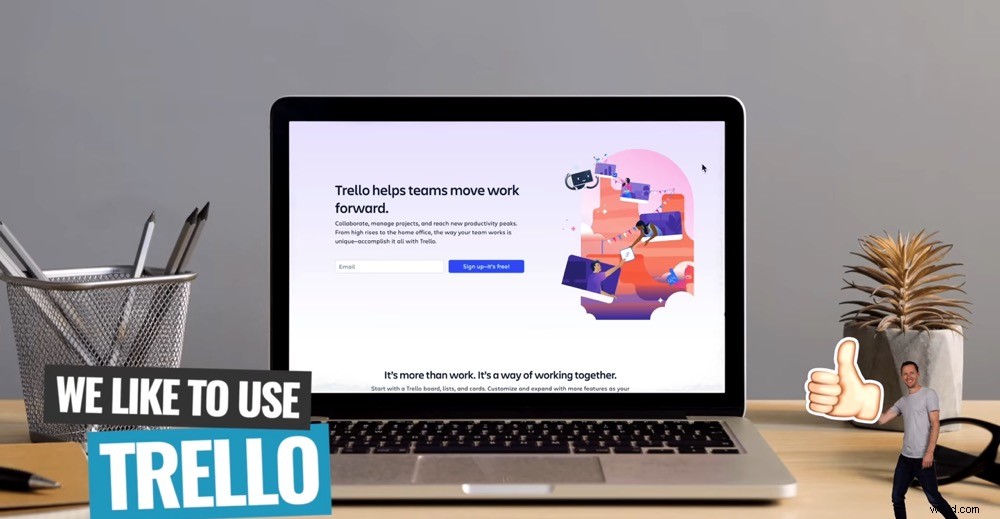
Trello è il nostro software preferito per creare un flusso di lavoro efficiente per la creazione di video
Trello può essere utilizzato sia che tu stia lavorando da solo o con una squadra. Ci piace particolarmente che ti permetta di gestire facilmente il tuo processo di produzione video con i membri del team che lavorano in remoto.
Se hai già un sistema esistente che preferisci, puoi sicuramente seguire questo stesso processo e applicarlo lì.
Allora, qual è il nostro flusso di lavoro consigliato? Bene, va così...
Topic Pool → Argomenti selezionati → Ricerca per parole chiave e note → Pronto per lo scatto → Preparazione per la modifica → Modifica → Preparazione per il rilascio → Rilasciato
Questo potrebbe sembrare un po' spaventoso in questo momento, ma non preoccuparti:ti guideremo passo dopo passo attraverso come implementare questo processo e migliorare il tuo flusso di lavoro di produzione video in pochissimo tempo.
Passiamo a Trello e facciamo conoscenza con il software.
Come iniziare su Trello
Prima di tutto, vai al sito web di Trello. Nell'angolo in alto a destra puoi fare clic su Accedi con un account esistente o Registrati per un nuovo account.
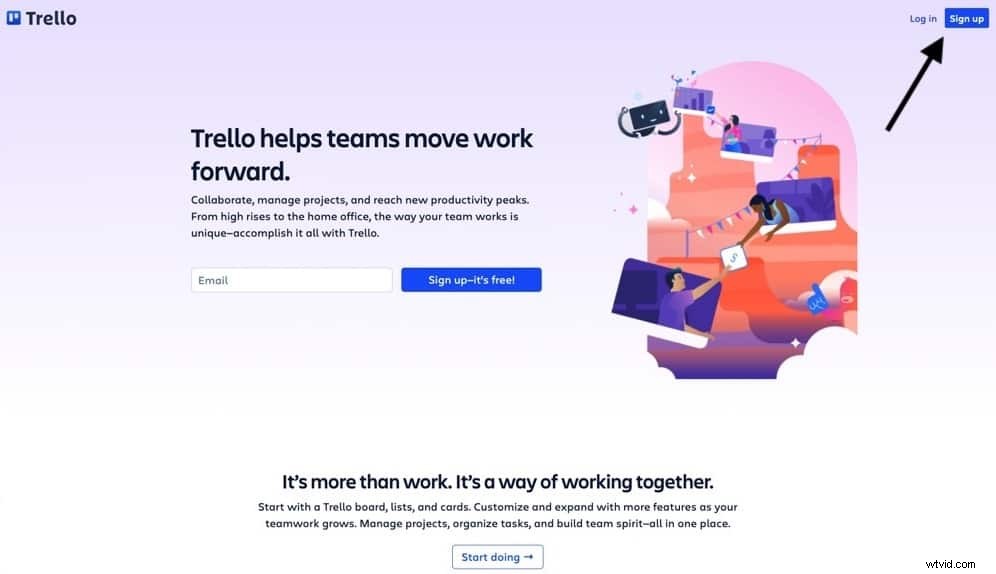
È completamente gratuito registrarsi e utilizzare Trello
Una volta effettuato l'accesso, vai nell'angolo in alto a destra, fai clic su Crea quindi seleziona Crea bacheca . Assegna un titolo alla tua bacheca (ad esempio Produzione video), scegli un'immagine o un colore di sfondo, quindi seleziona Crea bacheca ancora.
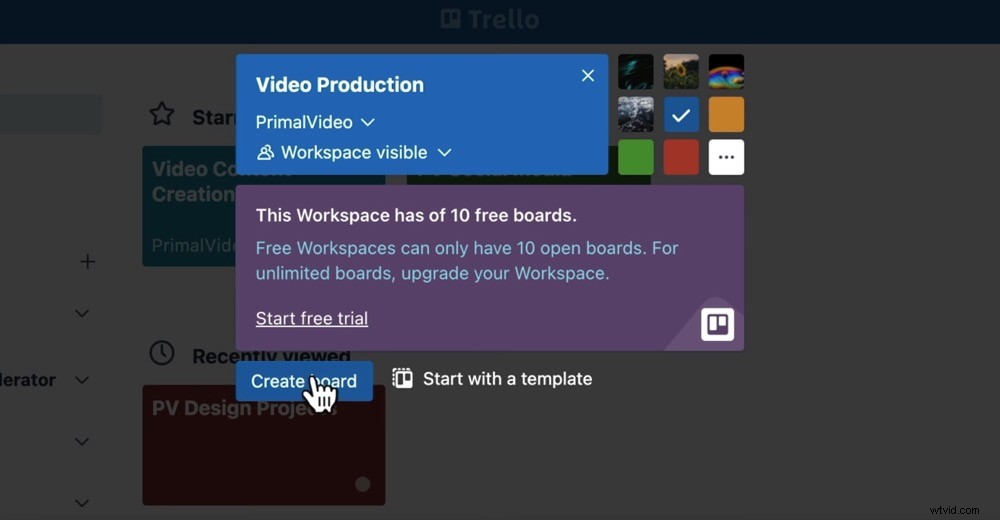
Per iniziare, scegli un nome e un colore per la tua bacheca Trello
Ben fatto, hai creato la tua prima bacheca!
Il passaggio successivo consiste nel creare colonne.
Come creare colonne su Trello
Dopo aver creato la tua bacheca, Trello ti chiederà di creare un titolo per ogni colonna. Queste colonne rappresentano le fasi del flusso di lavoro di creazione dei contenuti.
Per creare una colonna, digita un titolo in Inserisci titolo elenco campo e premi invio sulla tastiera.
Crea una colonna per ogni fase del processo, a partire da Topic Pool fino a Rilasciato.
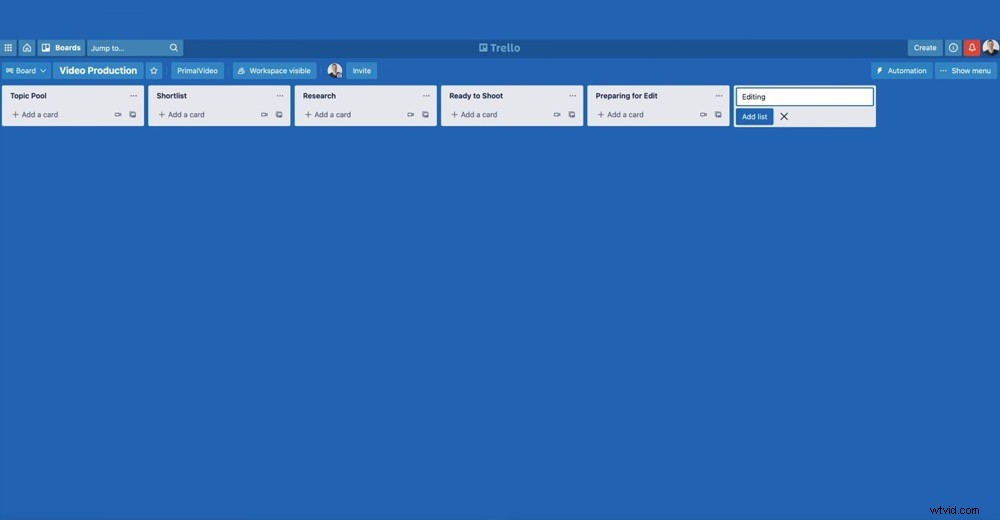
Crea una colonna per ogni passaggio del flusso di lavoro video di YouTube
Ora esaminiamo come aggiungere carte alla bacheca Trello.
Come aggiungere carte su Trello
Il passaggio successivo consiste nell'aggiungere una scheda per ciascuna delle tue idee sull'argomento. Per aggiungere una carta su Trello, seleziona semplicemente + Aggiungi una carta e inizia a digitare un titolo.
Tutti i nostri argomenti iniziano nella colonna Topic Pool fino a quando non siamo pronti per farli avanzare lungo il tabellone.
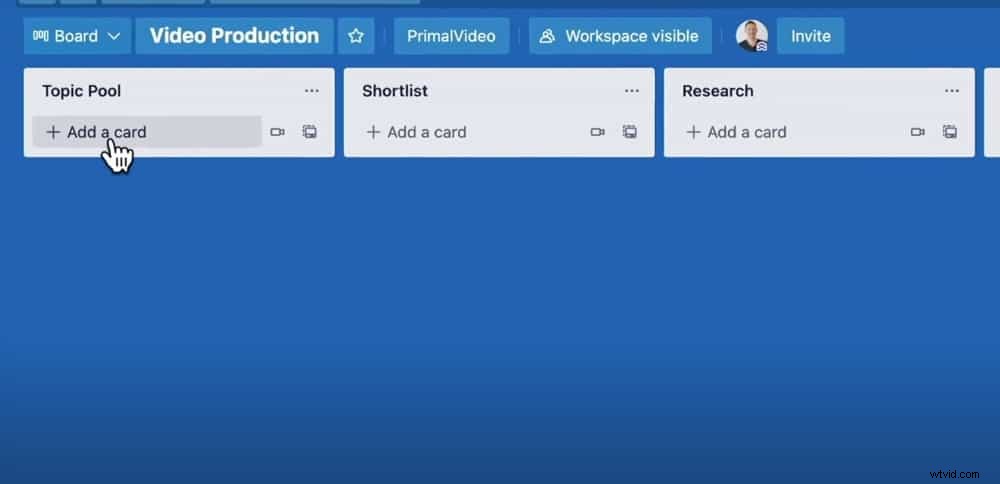
Aggiungi una scheda per ogni argomento che potresti potenzialmente trasformare in un video
Ad esempio, alcuni dei nostri argomenti includono Come modificare più velocemente, Tutorial sulla correzione del colore, Come crescere su YouTube e Come utilizzare Trello. Nel tempo abbiamo creato un enorme elenco nel pool di argomenti e anche il tuo crescerà!
Come spostare le carte su Trello
È qui che entra in gioco il potere di Trello.
Per spostare un argomento durante il processo di produzione video, fai semplicemente clic e trascina la scheda nella colonna successiva.
Ogni video inizia come un argomento casuale nel Pool di argomenti, ne sposteremo alcuni nella Lista dei preferiti e poi continueremo a spostarli durante i vari passaggi fino alla pubblicazione su YouTube.
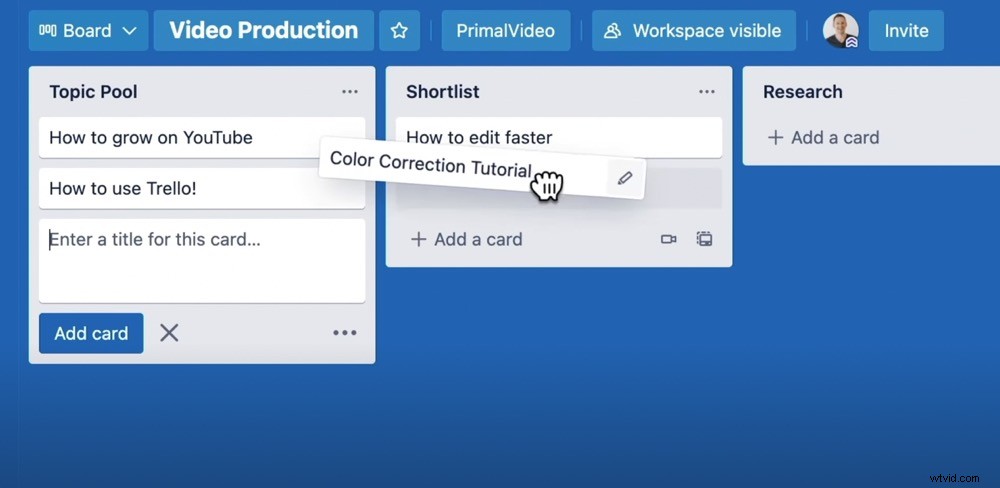
Fai clic e trascina una scheda per passare alla fase successiva del tuo flusso di lavoro
Ciò è particolarmente utile quando si lavora con un team, poiché ogni membro del team sa con una rapida occhiata esattamente in quale fase si trova ciascun argomento/video.
Per rendere questo flusso di lavoro ancora più informativo, possiamo aggiungere ulteriori informazioni a ciascuna delle carte.
Come aggiungere informazioni alle carte su Trello
Per aggiungere informazioni su una carta, fai semplicemente clic sulla carta e apparirà una casella.
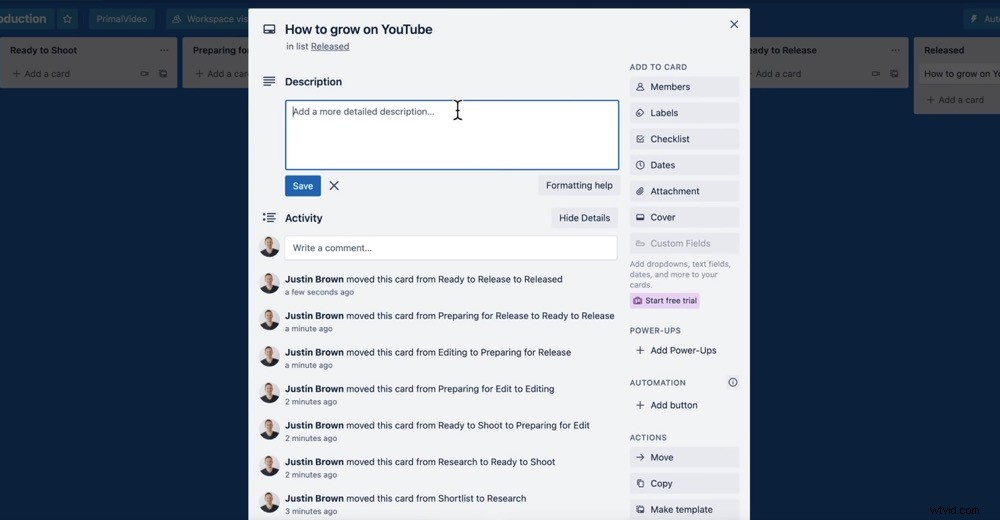
Aggiungi quante più informazioni possibili a ciascuna scheda:questo significa che ogni membro del team avrà tutti i dettagli di cui ha bisogno
Qui è dove puoi aggiungere una descrizione dettagliata del video, una lista di controllo ed eventuali allegati. Puoi aggiungere allegati dal tuo computer, Google Drive, Dropbox, un'altra bacheca Trello o qualsiasi URL.
Inseriamo tutte le informazioni rilevanti nella scheda in modo che ogni scheda sia il proprio file autocomprendente con tutto ciò di cui abbiamo bisogno per quel video specifico.
Come aggiungere etichette su Trello
Un'altra caratteristica davvero potente su Trello sono le etichette delle carte. Li vedrai come colori o etichette di testo completo che forniscono ulteriori informazioni su dove si trova il video.
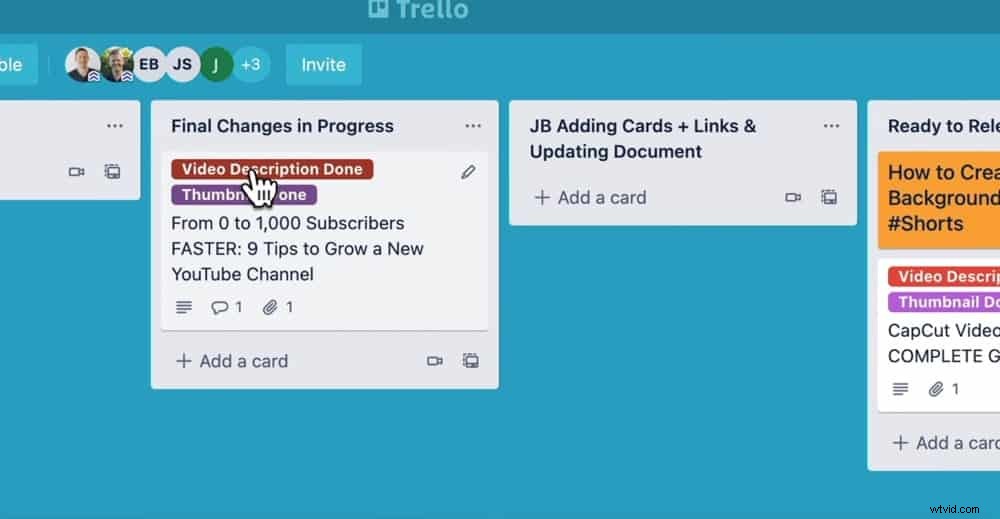
Aggiungi etichette alle tue schede Trello per rendere il tuo flusso di lavoro di produzione video ancora più efficiente
Alcune etichette che utilizziamo includono:
- Immagine caricata
- Descrizione video completata
- Aggiorna miniatura
Questi sono quelli che semplificano il nostro processo, ma puoi creare etichette che si adattano al tuo flusso di lavoro.
Per aggiungere un'etichetta, fai clic sull'icona a forma di matita nell'angolo in alto a destra di una scheda e seleziona Modifica etichette . Quindi fare clic su quello che si desidera aggiungere.
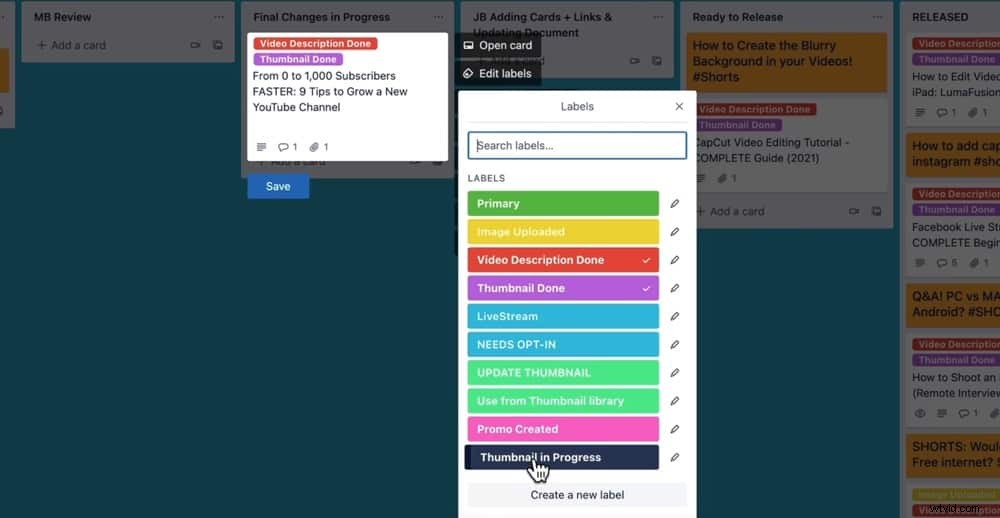
Crea e aggiungi tutte le etichette che funzionano bene per i tuoi processi
Se le etichette occupano troppo spazio sulla tua bacheca, puoi fare clic sul testo e si condenseranno in modo da vedere solo i colori assegnati loro.
Come assegnare colori su Trello
Trello ti consente anche di assegnare colori diversi a una carta. Questo è stato particolarmente utile da quando abbiamo iniziato a creare cortometraggi di YouTube in quanto significa che possiamo differenziare video normali e video brevi.

Assegna i colori alla tua carta Trello per renderli più facili da differenziare
Per fare ciò, passa il mouse sopra la scheda e fai clic sull'icona a forma di matita sul lato destro. Seleziona Cambia copertina e scegli un colore.
Il nostro flusso di lavoro consigliato
Ora che sai come muoverti nella bacheca di Trello, approfondiamo il nostro flusso di lavoro consigliato!
Ecco qualche dettaglio in più su ciò che accade in ogni fase del nostro processo di creazione dei contenuti consigliato:
- Raccolta di argomenti: Aggiungi eventuali idee per potenziali video
- Shortlist: Le buone idee vengono selezionate e migliorate quando sono pronte
- Ricerca: Ricerca di parole chiave e argomenti, scrittura di script (o script completo o alcuni punti elenco)
- Preparazione per la modifica: Raccogli qualsiasi contenuto aggiuntivo per il video come filmati B-roll, grafica o animazioni e qualsiasi lavoro di preparazione per l'editing
- Modifica: È qui che avviene la modifica
- Preparazione per il rilascio: Prepara le immagini in miniatura, scrivi il testo per la descrizione del video, qualsiasi altra cosa per avere il video pronto per il caricamento
- Pronto per il rilascio: Il duro lavoro è fatto e il video può essere programmato o pubblicato immediatamente
- Rilasciato: Il video è stato caricato e pubblicato su YouTube
Ti suggeriamo di iniziare con questo flusso di lavoro e di costruirlo come e quando necessario.
Ora, come promesso, esamineremo l'intero processo di creazione del video di Primal Video.
Come utilizziamo Trello per pianificare la creazione di video
Nel corso degli anni, la nostra scheda Trello si è evoluta per includere alcune colonne in più rispetto a quelle menzionate sopra.
Quindi, invece di questo...
Topic Pool → Argomenti selezionati → Ricerca per parole chiave e note → Pronto per lo scatto → Preparazione per la modifica → Modifica → Preparazione per il rilascio → Rilasciato
La nostra bacheca Trello si presenta così...
Ghiacciaia → Cortometraggi YT → Topic Pool → Selezione da discutere → SELEZIONATO:JB per annotare i punti chiave → Ricerca iniziale MB e script → Revisione JB → Ricerca dettagliata + Scripting → Pronto per girare → Prepararsi per gli editor → Con gli editor → JB Revisione n. 1 e modifiche iniziali → Torna con gli editori → Modifiche completate e revisione JB n. 2 → Revisione MB → Modifiche finali in corso → Aggiunta di schede JB + Collegamento e aggiornamento di documenti → Pronto per la pubblicazione → Rilasciato
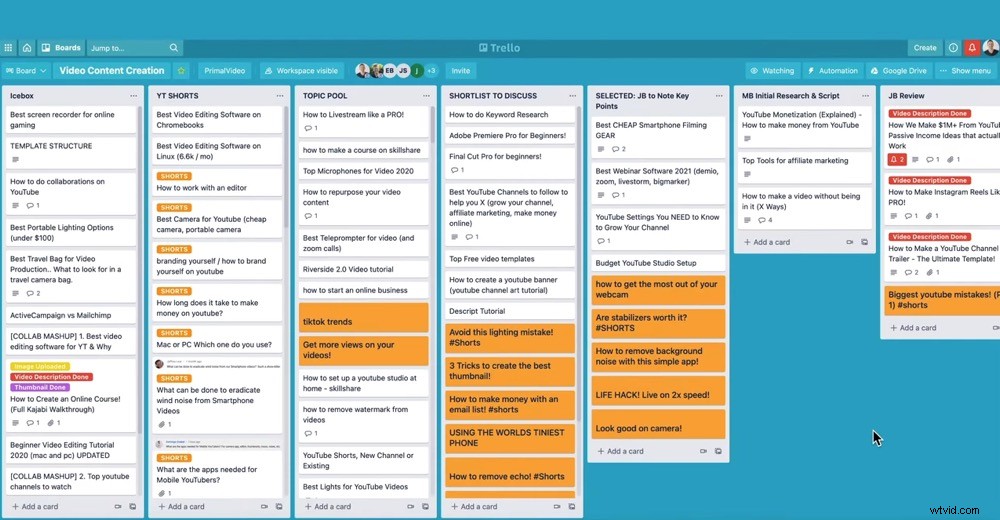
La nostra bacheca Trello si è sviluppata e cresciuta nel corso degli anni per adattarsi al nostro processo di creazione video
Tieni presente che il nostro processo è aumentato in modo significativo man mano che siamo cresciuti. Il tuo processo non deve essere così lungo!
Entriamo in ciò che accade in ciascuna di queste fasi.
- Ghiacciaia: Argomenti per i quali non prevediamo di girare video a breve. Potrebbero essere buoni argomenti per i video di YouTube, ma non per ora. Questo elenco è come la nostra struttura di archiviazione a lungo termine.
- Pantaloncini YT: Queste sono idee per contenuti davvero brevi che potremmo utilizzare per YouTube Shorts.
- Raccolta di argomenti: Qui è dove teniamo un elenco di potenziali idee per argomenti per i quali potremmo creare video.
- Shortlist su cui discutere: Il team discuterà qualsiasi idea e deciderà se l'argomento deve andare avanti, ha bisogno di più brainstorming o verrà inviato per il momento all'Ice Box.
- SELEZIONATO:JB Da notare i punti chiave: Justin nota tutti i punti chiave che dovrebbero essere trattati in un video su questo argomento. Questa non è una sceneggiatura completa, solo un'idea delle cose che dovremmo includere. Il video è ancora nella fase iniziale:non ci siamo ancora impegnati su questo argomento.
- Ricerca iniziale e script di MB: Mike conduce ricerche su argomenti e parole chiave per assicurarsi che ci sia richiesta per il video che vogliamo creare. Questo è un passaggio fondamentale nella nostra pianificazione che ci consente di ottimizzare ogni elemento del video. Mike redige anche una sceneggiatura iniziale e una struttura per il video. Puoi saperne di più su come ottimizziamo i nostri video attraverso la ricerca di parole chiave in questo tutorial completo. E se ti stai chiedendo come creare uno script semplice ma efficace per il tuo video, dai un'occhiata alla nostra formazione passo passo in questo tutorial.
- Recensione JB: Justin rivede la ricerca per parole chiave e la sceneggiatura, quindi firma l'argomento generale. L'argomento è stato ufficialmente approvato e verrà creato un video.
- Ricerca dettagliata + script: Justin ricerca l'argomento in dettaglio. È qui che esaminiamo le domande più importanti che gli spettatori avrebbero su questo argomento e scopriamo come rispondere. Vengono esaminati aspetti come recensioni di prodotti, prezzi e opzioni alternative.
- Pronto per scattare: La sceneggiatura o le informazioni chiave sono state preparate e il video è pronto per essere girato.
- Preparazione per gli editori: Raccogliamo tutto il necessario per il video, inclusi filmati, B-roll, animazioni e qualsiasi altro file di cui gli editori potrebbero aver bisogno.
- Con gli editori: Gli editori stanno lavorando duramente per fornire una versione lucida del video.
- Revisione JB n. 1 e modifiche iniziali: Questo è il primo sguardo di Justin al video finito che gli editori hanno inviato. Se ci sono modifiche da apportare, il video viene spostato in avanti di una colonna in Indietro con gli editori. Se non ci sono modifiche, viene spostato di alcune colonne in MB Review.
- Torna con gli editori: La carta viene spostata qui solo se sono state apportate modifiche da parte degli editori.
- Modifiche completate e revisione JB n. 2: Se sono state apportate modifiche al video, Justin completa una seconda revisione e dà il suo segno di approvazione.
- Revisione MB: Mike fa una revisione finale per assicurarsi che non ci siano errori o qualcosa che è stato perso.
- Modifiche finali in corso: Apportiamo tutte le modifiche finali e le modifiche dopo il processo di revisione per garantire che il video sia perfetto al 100%.
- JB Aggiunta di schede + collegamenti e aggiornamento di documenti: Definiamo la descrizione, prepariamo schede, miniature e collegamenti e ne programmiamo il rilascio su YouTube.
- Pronto per il rilascio: Questa fase è come una sala d'attesa. Le carte qui sono in attesa della data di uscita.
- Rilasciato: Il video è finalmente uscito sul nostro canale YouTube! Manteniamo tutti i nostri video rilasciati in questa colonna, quindi abbiamo ancora tutte le informazioni se decidiamo di aggiornare il video.
E questo è tutto!
Crea il tuo flusso di lavoro di produzione video
Quindi hai seguito il nostro esatto processo per gestire le nostre idee video dalle idee in fase iniziale, al processo di produzione e fino al caricamento su YouTube.
Ora che hai preso dimestichezza con Trello e hai visto cosa si può ottenere con esso, ti consigliamo di tornare all'inizio e costruire la tua bacheca Trello.
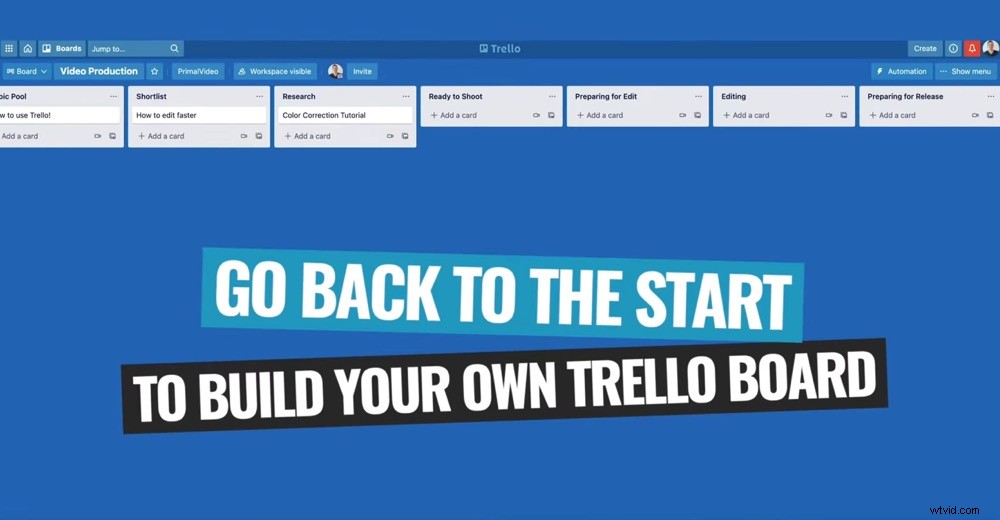
Costruisci la tua bacheca Trello usando il nostro semplice processo consigliato
Non deve essere complicato come il nostro. Inizia con il processo più semplice che abbiamo eseguito all'inizio:puoi costruirlo quando necessario.
Avere un processo come questo in atto consente di risparmiare un sacco di tempo e un'enorme quantità di mal di testa. Questo flusso di lavoro semplificherà l'intero processo E salverà la tua sanità mentale.
Se sei interessato a controllare anche la nostra procedura consigliata per l'editing video, dai un'occhiata alla nostra guida PDF Metodo video primario. Questo viene eseguito attraverso il processo di editing video definitivo per risparmiare tempo ed eliminare la rilavorazione.
